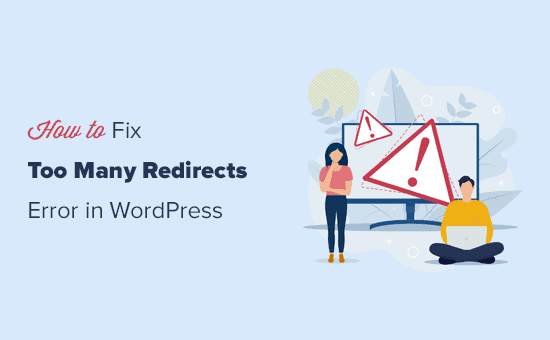Stai cercando di risolvere il problema “Errore di troppi reindirizzamenti” sul tuo sito Web WordPress?
È un errore comune di WordPress ciò potrebbe essere causato da un plug-in o da impostazioni errate. Tuttavia, lascia gli utenti bloccati dai loro siti Web WordPress, il che lo rende particolarmente problematico.
In questo articolo, ti mostreremo come risolvere facilmente il problema “Errore troppi reindirizzamenti” in WordPress. Tratteremo anche come riottenere l'accesso al tuo sito web e risolveremo l'errore.
Che cosa causa l'errore Troppi reindirizzamenti in WordPress?
L '”Errore troppi reindirizzamenti” è causato da un problema di reindirizzamento configurato in modo errato in WordPress.
Come saprai, WordPress utilizza una funzione di struttura URL ottimizzata per SEO che utilizza la funzione di reindirizzamento.
Allo stesso modo, molti popolari plugin di WordPress utilizzano questa funzione per impostare reindirizzamenti temporanei, permanenti Reindirizzamenti 301, e per correggere gli errori 404.
Se stai usando un plugin per correggere il contenuto non protetto SSL problema o un file Plugin per la memorizzazione nella cache di WordPress, quindi possono anche influenzare i reindirizzamenti e causare questo errore.

Tuttavia, questo errore non ti dice cosa sta causando il conflitto e forzando il ciclo di reindirizzamento in WordPress.
Ecco come appare l'errore in Firefox con il messaggio “La pagina non viene reindirizzata correttamente”.

Detto questo, diamo un'occhiata a come risolvere l'errore troppi reindirizzamenti in WordPress.
Ti guideremo attraverso la risoluzione dei problemi passo dopo passo, come ottenere l'accesso al tuo sito WordPress e correggere l'errore dal ripetersi.
1. Cancella i cookie del browser e la cache
Una causa comune dell'errore potrebbe essere i cookie del browser web. Prova ad accedere al tuo sito web utilizzando un browser web diverso come Firefox, Safari, Opera, Microsoft Edge, ecc.
Se sei in grado di accedere al tuo sito web normalmente utilizzando un browser diverso, devi cancellare i cookie del browser e la cache sul tuo browser normale.

Abbiamo una guida dettagliata su come svuotare la cache del browser in tutti i principali browser questo ti aiuterà a farlo.
D'altra parte, se la modifica del browser non risolve il problema, puoi passare al passaggio successivo.
2. Disattiva tutti i plugin di WordPress
La causa più comune dei loop di reindirizzamento di WordPress o del problema “Troppi reindirizzamenti” è un conflitto di plug-in. Un plugin che tenta di impostare un reindirizzamento in un modo che è in conflitto con i reindirizzamenti predefiniti di WordPress finirebbe per causare questo errore.
Per risolvere questo problema, è necessario disattivare tutti i plugin di WordPress sul tuo sito web. Ora, normalmente puoi semplicemente andare su Plugin »Tutti i plugin pagina all'interno dell'area di amministrazione di WordPress e disattivare i plugin da lì.

Tuttavia, supponiamo che a causa dell'errore di reindirizzamento potresti non essere in grado di accedere all'area di amministrazione di WordPress.
In tal caso, dovrai disattivare i plugin di WordPress utilizzando un file Client FTPo l'app File Manager nel tuo file Hosting WordPress pannello di controllo.
Connettiti semplicemente al tuo sito web utilizzando un client FTP e vai alla cartella / wp-content /.

Lì troverai la cartella dei plug-in, che devi rinominare in “plugins.deactivate” che disattiverà i plug-in di WordPress.

Fondamentalmente, WordPress cerca una cartella chiamata plugin per caricare i file del plugin. Quando non trova la cartella, disabilita automaticamente i plugin attivi nel database.
Ora puoi provare a visitare il tuo Sito Web WordPress. Se ora sei in grado di accedere alla tua area di amministrazione di WordPress, significa che uno dei plugin stava causando l'errore.
Per capire quale plug-in è stato il colpevole, è necessario tornare al client FTP o all'app File Manager e rinominare la cartella plugins.deactivate in “plugins”.
Successivamente, passa all'area di amministrazione di WordPress del tuo sito Web e vai al Plugin »Tutti i plugin pagina. Da qui, puoi attivare i tuoi plugin uno per uno, quindi visitare il tuo sito web per vedere se riesci a riprodurre l'errore.
Una volta individuato il plug-in che causa l'errore, è possibile trovare un'alternativa a tale plug-in o segnalare il problema al forum di supporto del plug-in.
3. Correggi gli URL di WordPress
Un'altra delle principali cause di questo errore è un'errata configurazione nelle impostazioni dell'URL di WordPress. Normalmente, puoi visualizzare queste opzioni in Impostazioni »Generale pagina.

Per la maggior parte dei siti Web, gli URL nel campo Indirizzo WordPress e Indirizzo sito devono essere gli stessi. Tuttavia, alcuni utenti potrebbero finire per utilizzare www in un URL e URL non www nell'altro.
Poiché potresti non avere accesso all'area di amministrazione di WordPress, potresti dover correggere gli URL di WordPress utilizzando un client FTP o l'app File Manager.
Connettiti semplicemente al tuo sito WordPress utilizzando un client FTP e vai a / wp-content / themes / your-theme-folder /.

Da qui è necessario individuare il file file functions.php e modificalo utilizzando un semplice editor di testo come Blocco note o TextEdit.
Successivamente, è necessario aggiungere il seguente codice in basso:
update_option( 'siteurl', 'https://example.com' ); update_option( 'home', 'https://example.com' );
Non dimenticare di sostituire https://example.com con gli URL del tuo sito. Ora puoi salvare le modifiche e caricare nuovamente il file sul tuo sito web.
Successivamente, puoi provare a visitare il tuo sito Web per vedere se questo risolve l'errore.
Per altri metodi, guarda il nostro tutorial su come cambiare facilmente gli URL di WordPress.
4. Ripristina il file .htaccess di WordPress
Il file .htaccess è un file speciale utilizzato dal server del sito Web per gestire i reindirizzamenti e altre impostazioni del server. WordPress utilizza questo file anche per URL ottimizzati per la SEO e altri reindirizzamenti.
A volte i plugin di WordPress possono apportare modifiche al file .htaccess del tuo sito web che potrebbero attivare questo errore. È anche possibile che la disattivazione di un plug-in non rimuoverà tali modifiche dal file .htaccess.
In tal caso, dovrai reimpostare manualmente il tuo file .htaccess di WordPress.
Anche in questo caso, dovrai accedere al tuo sito Web utilizzando un client FTP o l'app File Manager nella dashboard di hosting. Una volta connesso, vedrai il file .htaccess nella cartella principale del tuo sito web.

Nota: Se non riesci a trovare il tuo file .htaccess, consulta la nostra guida su come trovare il file .htaccess in WordPress.
Per prima cosa, devi scaricare una copia del tuo file .htaccess sul tuo computer come backup.
Dopodiché, puoi andare avanti ed eliminare il file dal tuo sito web. Ora puoi provare a visitare il tuo Blog di WordPresse se tutto funziona normalmente, significa che il tuo file .htaccess stava causando l'errore di reindirizzamento.
Ora, poiché abbiamo eliminato il file .htaccess, devi ricrearlo. Normalmente, il tuo sito Web WordPress può farlo da solo, ma per assicurarti di poterlo visitare Impostazioni »Permalink pagina e fai clic sul pulsante “Salva modifiche” in basso.

5. Prevenire errori di troppi reindirizzamenti in WordPress
Si spera che i passaggi sopra menzionati avrebbero risolto il problema di reindirizzamento sul tuo sito web. Se non hanno risolto il problema, potresti dover parlare con la tua società di hosting WordPress per assicurarti che non sia dovuto a un problema del server.
Una volta risolto il problema sul tuo sito, dovresti anche capire cosa ha causato il problema.
Se si trattava di un plug-in, è necessario segnalare il problema al forum di supporto del plug-in. Vedi la nostra guida su come chiedere supporto a WordPress. Tuttavia, se non riesci a ottenere aiuto, puoi sempre trovare un plug-in alternativo che faccia la stessa cosa.
Se l'errore è stato causato da un'errata configurazione del sito WordPress, puoi prenderne nota e assicurarti che le impostazioni del tuo sito siano configurate correttamente.
Per ulteriori suggerimenti, vedere il nostro tutorial dettagliato su come risolvi i problemi di WordPress da solo come un vero professionista di WordPress.
Ci auguriamo che questo articolo ti abbia aiutato a risolvere l'errore troppi reindirizzamenti sul tuo sito web. Potresti anche voler aggiungere ai segnalibri il nostro ultimo manuale degli errori comuni di WordPress e come risolverli.
Se ti è piaciuto questo articolo, iscriviti al nostro Canale Youtube per i tutorial video di WordPress. Puoi trovarci anche su Twitter e Facebook.
Web Designer Freelancer Realizzazione Siti Web Serra Simone
Realizzo siti web, portali ed e-commerce con focus specifici sull’usabilità, l’impatto grafico, una facile gestione e soprattutto in grado di produrre conversioni visitatore-cliente. Elaboro siti internet, seguendo gli standard Web garantendo la massima compatibilità con tutti i devices. Sviluppo e-commerce personalizzati, multilingua, geolocalizzati per potervi mettere nelle migliori condizioni di vendita. Posiziono il tuo sito su Google per dare maggiore visibilità alla tua attività sui motori di ricerca con SEO di base o avanzato.